ويندوز 10 يتيح الوضع الداكن لمستخدميه وهكذا يمكنك تفعيله
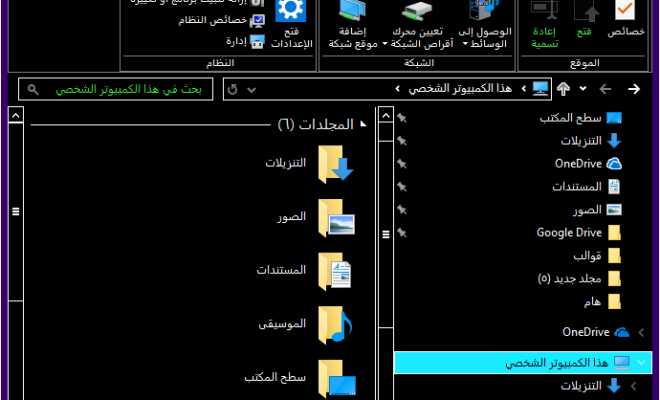
أتاح نظام التشغيل ويندوز 10 لمستخدميه خاصية (الوضع الداكن) Dark Mode كسمة افتراضية على النظام، وكذلك للعديد من تطبيقات ويندوز، وبإمكانك الآن تفعيل خاصية الوضع الداكن على نظامك الخاص وهو ما سيساعدك في الحفاظ على عمر البطارية وتقليل إجهاد العين .
فيما يلي كيفية تفعيل الوضع الداكن على ويندوز 10:
من قائمة “ابدأ” Start، قم باختيار (الإعدادات) Settings.
اضغط على خيار (التخصيص) Personalization، ثم من القائمة الموجودة على اليمين اضغط على خيار (الألوان) Colors.
ومن قسم (Choose Your Default Windows Mode)، قم بتحديد خيار (داكن) Dark.

كيفية تفعيل الوضع الداكن على التطبيقات:
تكمن المشكلة الحقيقية في إعداد الوضع الداكن أن تطبيقات سطح المكتب مثل: File Explorer ستستمر في استخدام السمة العادية. ولتفعيل الوضع الداكن على تطبيقات ويندوز يمكنك اتباع الخطوات التالية:
من قائمة (إبدأ)، قم باختيار (الإعدادات).
اضغط على خيار Ease of Access، ثم اضغط على خيار (التباين العالي) High Contrast.
قم بتفعيل خيار (تشغيل التباين العالي) Turn on High Contrast من خلال الضغط على زر التبديل الموجود أسفله.
من القائمة المنسدلة (اختيار سمة) Choose a theme، قم باختيار (التباين العالي الأسود) High Contrast Black، ثم اضغط على (تطبيق) Apply لحفظ الإعداد.
كيفية تفعيل الوضع الداكن على التطبيقات بشكل فردي:
إذا لم يتم تطبيق الوضع الداكن على التطبيقات في إعدادات ويندوز 10، فقد تحتاج إلى ضبطها بشكل فردي على كل تطبيق، وإليك كيفية تطبيق ذلك على مايكروسوفت أوفيس، ومتصفح (إيدج) Edge.
تفعيل الوضع الداكن في مايكروسوفت أوفيس:
يدعم تطبيق مايكروسوفت أوفيس ميزة الوضع الداكن، ولكن يجب تفعيلها يدويًا، ويمكنك القيام بذلك من خلال الخطوات التالية:
ا فتح أي تطبيق Office مثل: Word أو Excel.
قم بالضغط على خيار (ملف) File في الركن الأيسر في الأعلى.
 ومن القائمة الموجودة على اليمين اضغط على (خيارات) Options.
ومن القائمة الموجودة على اليمين اضغط على (خيارات) Options.

اضغط على علامة التبويب (عام) General من قائمة الخيارات الموجودة على اليمين.
تحت قسم (تخصيص نسختك من مايكروسوفت أوفيس) Personalize your copy of Microsoft Office، قم باختيار (أسود) Black من القائمة المنسدلة بجوار خيار (سمة أوفيس) Office Theme، ثم اضغط على (موافق) OK.

تفعيل الوضع الداكن على متصفح إيدج:
افتح متصفح إيدج، ثم اضغط على زر القائمة على شريط الأدوات (الرمز الذي يحتوي على ثلاث نقاط في أقصى الجانب الأيمن).
اضغط على خيار (الإعدادات).
حدد فئة (المظهر) Appearance على الجانب الأيسر من صفحة الإعدادات.

ضمن قسم (تخصيص المتصفح) Customize browser، قم بالضغط على مربع (السِمة) Theme لإظهار القائمة المنسدلة، ثم قم باختيار (الظلام) Dark.
وتجدر الإشارة إلى أن شريط العنوان وأشرطة الأدوات والقوائم الخاصة بالمتصفح فقط ستتحول إلى (اللون الداكن)، لكن صفحات الويب نفسها لن تتأثر، وستحتاج إلى إضافة مثل: Turn Off the Lights لجعل الصفحة بأكملها داكنة.











